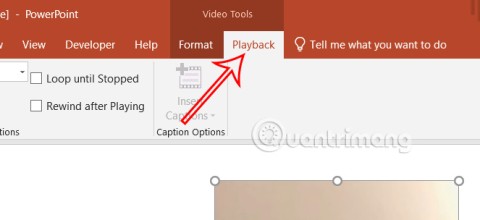متى يجب عليك تضمين مقطع فيديو ومتى يجب عليك ربط مقطع فيديو في PowerPoint؟

هل يجب عليك تضمين مقطع فيديو أو ربطه في PowerPoint؟ إذا كنت تتساءل أيضًا عن ذلك، فإن المقالة أدناه ستعطيك الإجابة.
لا يمكن فتح الفيديو في عرض PowerPoint ؟ فيما يلي بعض الحلول السريعة لعدم تشغيل PowerPoint لمقاطع الفيديو .

تحدث هذه المشكلة عادةً بسبب تنسيقات الفيديو غير المتوافقة أو إعدادات PowerPoint غير الصحيحة. إذا واجهت مشكلة مماثلة، فإن النصائح الصغيرة ولكن القوية أدناه ستساعدك في إصلاح خطأ عدم القدرة على تشغيل مقاطع الفيديو على PowerPoint.
التحقق من تنسيق الفيديو
إذا لم يدعم PowerPoint تنسيق الفيديو في العرض التقديمي الخاص بك، فقد لا يتم تشغيله. على سبيل المثال، إذا كان امتداد الملف هو .SWF، فلن يتمكن PowerPoint من فتح الفيديو. في هذه الحالة، يمكنك العثور على إصدار آخر من الفيديو أو استخدام محول المقاطع عبر الإنترنت.
إعادة تحميل الفيديو
إذا كان PowerPoint يدعم تنسيق ملف الفيديو، ولكن لا يزال غير قادر على فتحه، فقد يكون الملف تالفًا. اختبار عن طريق فتح الملف خارج PowerPoint. هناك عدة أسباب تمنعك من فتح مقطع فيديو في عرض شرائح PowerPoint:
في هذه الحالة، الطريقة الأسهل هي إعادة تنزيل الفيديو من مصدر آخر. بالإضافة إلى ذلك، إذا كنت تستخدم مقطع فيديو من YouTube ، فتأكد من أنه لا يزال متاحًا.
التحقق من إعدادات تشغيل الفيديو
إذا لم تتمكن من العثور على أي أخطاء في الفيديو، فقد حان الوقت للتحقق من إعدادات تشغيل PowerPoint. ربما قمت بتعيين الفيديو ليتم تشغيله تلقائيًا في PowerPoint أو النقر فوقه لتشغيله. لذا تأكد من ضبط PowerPoint لفتح مقاطع الفيديو كما تتوقع.

تعتبر هذه فرصة جيدة للتأكد من عدم كتم الصوت في PowerPoint. في علامة التبويب "التشغيل" ، انقر فوق أيقونة مستوى الصوت وتأكد من عدم تحديد خيار كتم الصوت عن طريق الخطأ .
ضبط PowerPoint لعرض الفيديو
اعتمادًا على إعدادات PowerPoint الخاصة بك، قد لا يظهر الفيديو حتى يبدأ تشغيله. ومع ذلك، إذا قمت بتعيين وضع التشغيل إلى " حتى يتم النقر فوقه" ، فيمكنك النقر بحرية لتشغيل الفيديو.
لإظهار الفيديو، انقر فوقه وافتح علامة التبويب "التشغيل" . ثم انتقل إلى خيارات الفيديو وقم بإلغاء تحديد إخفاء أثناء عدم التشغيل .

تضمين الكود في فيديو يوتيوب
إذا كنت تريد تضمين مقطع فيديو من YouTube في العرض التقديمي الخاص بك، فلن يكون نسخ الرابط ولصقه كافيًا. بدلاً من ذلك، ستحتاج إلى تضمين كود الفيديو في العرض التقديمي الخاص بك. إليك كيفية القيام بذلك:
1. انتقل إلى مقطع فيديو YouTube الذي تريد إدراجه في عرض الشرائح الخاص بك.
2. أسفل الفيديو، انقر فوق مشاركة > حدد تضمين .

3. انسخ كود التضمين.
4. في PowerPoint، افتح علامة التبويب إدراج > انقر فوق الوسائط > الفيديو .
5. حدد مقاطع الفيديو عبر الإنترنت ثم قم بلصق كود التضمين من YouTube.

6. انقر فوق إدراج .
إذا قمت بإدراج مقطع فيديو عبر الإنترنت، فتأكد من التحقق من اتصالك بالإنترنت قبل العرض، حيث يمكن لمشكلات الاتصال أن تؤثر على جودة المقطع.
ما ورد أعلاه هو أبسط الطرق لإصلاح مشكلة عدم تشغيل الفيديو في PowerPoint . آمل أن تكون هذه المقالة مفيدة لك.
هل يجب عليك تضمين مقطع فيديو أو ربطه في PowerPoint؟ إذا كنت تتساءل أيضًا عن ذلك، فإن المقالة أدناه ستعطيك الإجابة.
قامت شركة مايكروسوفت مؤخرًا برفع سعر اشتراك Microsoft 365، مبررة التغيير بإضافة المزيد من تجارب الذكاء الاصطناعي إلى الخدمة.
يمكنك وضع إشارة مرجعية لمقطع فيديو في PowerPoint لتشغيل الرسوم المتحركة أثناء تشغيل الفيديو. بالإضافة إلى جعل عرض الشرائح الخاص بك يبدو احترافيًا، فإن هذا يساعد أيضًا في جذب انتباه جمهورك إلى تفاصيل معينة في الفيديو.
تواجه شركة Microsoft حاليًا صعوبة في تحويل المستخدمين إلى المنتجات والخدمات الجديدة.
يعد Zoom هو التطبيق المفضل للاجتماعات الافتراضية، ولا يزال Microsoft PowerPoint هو الملك للعروض التقديمية، مما يجعل من السهل الجمع بين الاثنين سواء كنت تقوم بتدريس فصل دراسي أو تقديم فكرة عمل أو استضافة ندوة عبر الإنترنت.
سيصبح تحرير الفيديو على نظام أندرويد سهلاً بفضل أفضل تطبيقات وبرامج تحرير الفيديو التي نسردها في هذه المقالة. تأكد من أنك ستحصل على صور جميلة وسحرية وأنيقة لتشاركها مع الأصدقاء على Facebook أو Instagram.
ما هو PowerShell؟ Microsoft PowerShell هي أداة سطر أوامر ولغة برمجة نصية وهي أداة قوية للمسؤولين، حيث تسمح لك بأتمتة مجموعة واسعة من المهام لأجهزة الكمبيوتر والشبكات.
إذا كانت صورك تحتوي على محتوى حساس لا تريد أن يراه الآخرون، فقم بإخفاء تلك الأجزاء من المحتوى باستخدام الأدوات المتاحة لديك. بإمكانك استخدام الأدوات المضمنة المتوفرة على جهاز الكمبيوتر الذي يعمل بنظام التشغيل Windows 11 للقيام بذلك.
هل تحتاج إلى استخدام عرض Canva الخاص بك في PowerPoint؟ إليك كيفية تحويل شرائح Canva إلى PowerPoint ببضع نقرات فقط.
أطلقت وكالة ناسا للتو بنجاح مهمة بحثية في الفضاء العميق - لاستكشاف القمر الجليدي الشهير لكوكب المشتري.
يمكن للشرائح التي تحتوي على الكثير من النصوص أن تسبب الملل لجمهورك. إذا كنت تريد منهم البقاء متابعين، فإن إضافة الفيديو إلى PowerPoint أسهل مما تعتقد، ويجعل عرضك التقديمي أكثر جاذبية على الفور.
أطلقت شركة Microsoft العديد من الميزات الجديدة لبرنامج PowerPoint لتحسين جانب إمكانية الوصول إلى مجموعة برامج العروض التقديمية الشهيرة الخاصة بها.
في هذه المقالة، سنرشدك إلى كيفية استعادة الوصول إلى القرص الصلب عند تعطله. هيا نتابع!
للوهلة الأولى، تبدو سماعات AirPods كأي سماعات أذن لاسلكية حقيقية أخرى. لكن كل ذلك تغير بعد اكتشاف بعض الميزات غير المعروفة.
أطلقت شركة Apple نظام التشغيل iOS 26 - وهو تحديث رئيسي بتصميم زجاجي مصنفر جديد تمامًا، وتجارب أكثر ذكاءً، وتحسينات للتطبيقات المألوفة.
يحتاج الطلاب إلى نوع محدد من أجهزة الكمبيوتر المحمولة لدراستهم. لا ينبغي أن يكون قويًا بما يكفي لأداء جيد في تخصصهم المختار فحسب، بل يجب أيضًا أن يكون صغيرًا وخفيفًا بما يكفي لحمله طوال اليوم.
تعتبر إضافة طابعة إلى نظام التشغيل Windows 10 أمرًا بسيطًا، على الرغم من أن العملية بالنسبة للأجهزة السلكية ستكون مختلفة عن تلك الخاصة بالأجهزة اللاسلكية.
كما تعلمون، تُعدّ ذاكرة الوصول العشوائي (RAM) جزءًا أساسيًا من مكونات الحاسوب، فهي بمثابة ذاكرة لمعالجة البيانات، وهي العامل الحاسم في سرعة الحاسوب المحمول أو الحاسوب الشخصي. في المقالة التالية، سيقدم لكم WebTech360 بعض الطرق للتحقق من أخطاء ذاكرة الوصول العشوائي (RAM) باستخدام برامج على نظام ويندوز.
لقد اجتاحت أجهزة التلفاز الذكية العالم حقًا. مع وجود العديد من الميزات الرائعة واتصال الإنترنت، غيرت التكنولوجيا الطريقة التي نشاهد بها التلفزيون.
الثلاجات هي أجهزة مألوفة في المنازل. تحتوي الثلاجات عادة على حجرتين، حجرة التبريد واسعة وتحتوي على ضوء يضيء تلقائيًا في كل مرة يفتحها المستخدم، بينما حجرة الفريزر ضيقة ولا تحتوي على ضوء.
تتأثر شبكات Wi-Fi بالعديد من العوامل التي تتجاوز أجهزة التوجيه وعرض النطاق الترددي والتداخل، ولكن هناك بعض الطرق الذكية لتعزيز شبكتك.
إذا كنت تريد الرجوع إلى نظام التشغيل iOS 16 المستقر على هاتفك، فإليك الدليل الأساسي لإلغاء تثبيت نظام التشغيل iOS 17 والرجوع من نظام التشغيل iOS 17 إلى 16.
الزبادي طعام رائع. هل من الجيد تناول الزبادي يوميًا؟ عندما تأكل الزبادي يومياً كيف سيتغير جسمك؟ دعونا نكتشف ذلك معًا!
تناقش هذه المقالة أكثر أنواع الأرز المغذية وكيفية تحقيق أقصى قدر من الفوائد الصحية لأي نوع أرز تختاره.
إن إنشاء جدول للنوم وروتين وقت النوم، وتغيير المنبه، وتعديل نظامك الغذائي هي بعض التدابير التي يمكن أن تساعدك على النوم بشكل أفضل والاستيقاظ في الوقت المحدد في الصباح.
الإيجار من فضلك! Landlord Sim هي لعبة محاكاة للهواتف المحمولة تعمل على نظامي التشغيل iOS وAndroid. ستلعب دور مالك مجمع سكني وتبدأ في تأجير شقة بهدف ترقية التصميم الداخلي لشققك وتجهيزها للمستأجرين.
احصل على رمز لعبة Bathroom Tower Defense من Roblox واستخدمه للحصول على مكافآت مثيرة. سيساعدونك على ترقية أو فتح الأبراج ذات الضرر الأعلى.